Hogyan készítsünk folyamatábrát a Microsoft Word 2007 programban?

A folyamatábra egy nagyon hatékony módszer a bemutatásraötletek vizuálisan. Az olyan eszközök használata előtt, mint a Microsoft Office 2007, rendelkeznie kellett néhány alapvető grafikai tervezési készséggel és sok szabadidővel, hogy professzionális megjelenésű folyamatábrákat készítsen. A Word 2007 eszközeivel azonban gyorsan elkészítheti őket, gyakorlatilag semmilyen készség vagy erőfeszítés nélkül!
Mi az a folyamatábra? Íme egy példa! Ezt a Microsoft Word 2007 használatával készítették. Ez a How-To cikk elmagyarázza, hogyan lehet így elkészíteni a folyamatábrát.
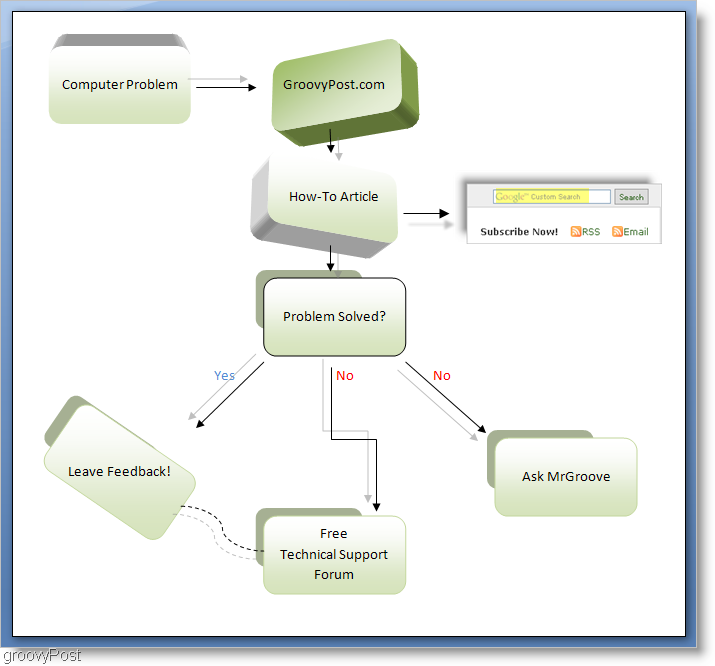
Építsünk magad folyamatábrát! Mielőtt elkezdenénk, ismerkedjünk meg az eszközökkel, és készítsük el a Word másolatát a feladatra.
Van néhány eszköz, amelyeket felhasználunk egy folyamatábra elkészítéséhez. Az első eszköz a alakzatok szerszám alatt található Insert > Alakok. A második a Formátum szerszám található a végén , de csak egy objektum kiválasztásakor.
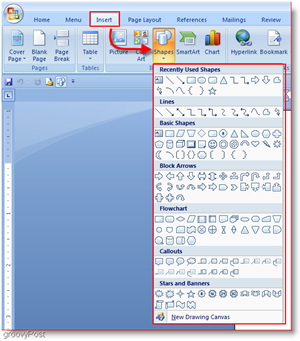
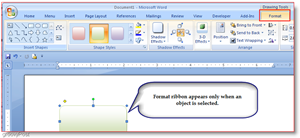
Az egyszerűség kedvéért, miközben folyamatábrákat készítek, szeretek vegye fel az alakzatok eszközt a Gyors hozzáférés eszköztárba.
Ezt csináld meg Kattints a Irodai gomb azután Kattints Word Opténkiegészítők. Most a Word beállítások ablakban Kattints Testreszab azután Kattints azután Válasszon parancsokat a listából és választ Diagram eszközök | Elrendezés lap. Ezután görgessen le az alábbi listán és Kattints alakzatok azután Kattints a Add gomb. Most a további kényelem érdekében, Jelölje be a doboz, amely azt mondja ShA szalag alatt található Gyorselérési eszköztár. Most Kattints rendben.
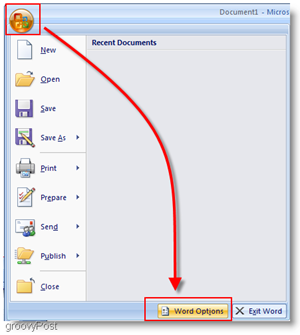
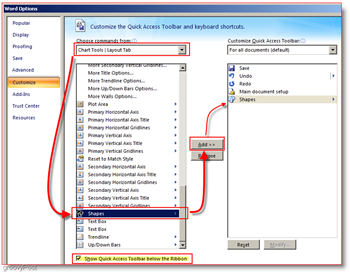
Most hozzá kell adni az eszköztárhoz, és az eszköztárnak most a fő szalagmenü alatt kell lennie.
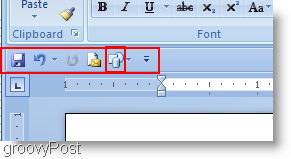
Oké, most, hogy eszközöket kell beállítanunk, készítsünk egy tényleges folyamatábrát!
Hogyan készítsünk folyamatábrát a Microsoft Office Word 2007 használatával?
1. Kattints a alakzatok eszközt, és válassza ki a használni kívánt alakot.
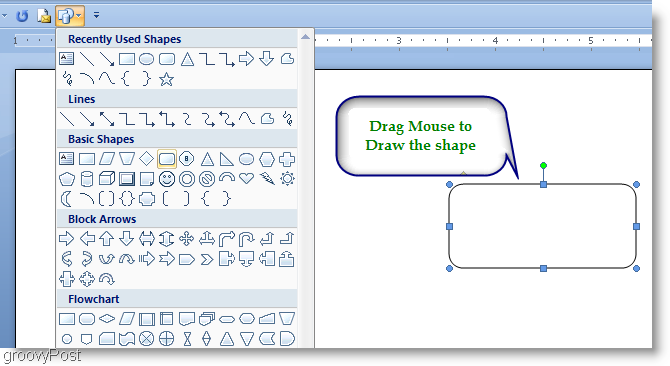
2. A legtöbb folyamatábrát készítő ember azt akarja, hogy a térképük megőrizze a méret konzisztenciáját. Ennek legegyszerűbb módja a használat Másolat és Paszta. Jobb klikk a Alak éppen létrehozta és választ Másolat, és akkor Jobb klikk egy üres tér és választ Paszta duplikátum létrehozásához. Ezt tegye annyiszor, amennyire szüksége van, annyi másolatú alak létrehozásához, amennyire szüksége van.
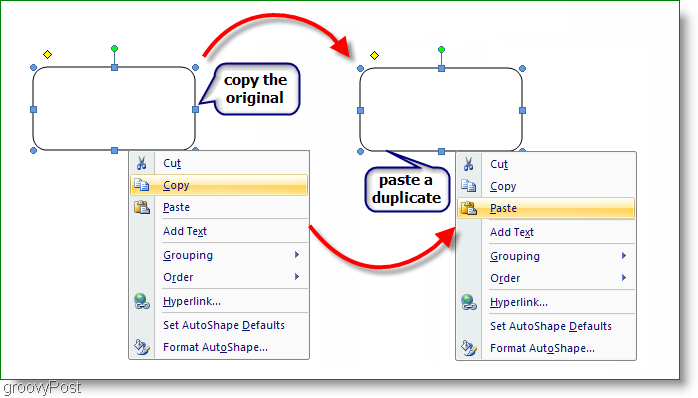
3. Adjon hozzá szöveget a dobozokhoz, Jobb klikk egy alak és választ Add Text. Akkor csak írja be, és formázza ennek megfelelően.
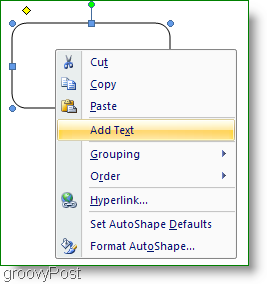
4. Most, hogy néhány sort adjunk a diagram folyamatossá tételéhez, számos választhat. Kattints a Alak eszközt, és válassza ki a használni kívánt sort. Most Kattintson és húzza nak nek Rajzolj egy vonalat az egérrel.
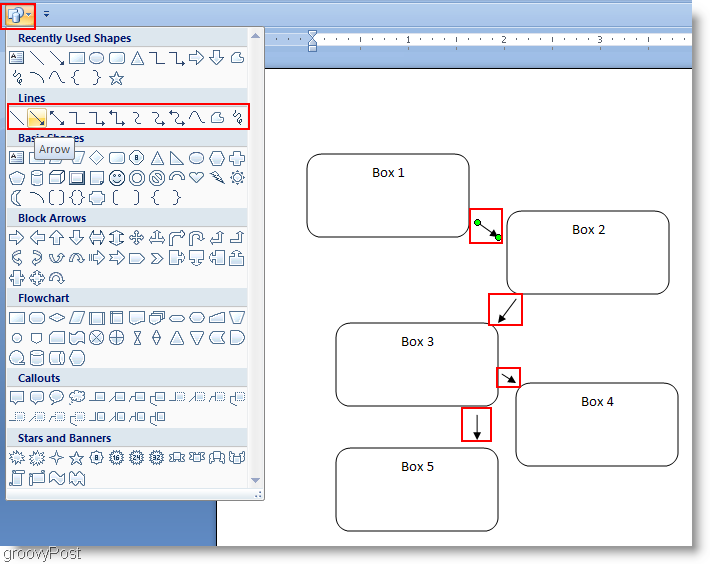
5. Ezen a ponton hívhatják úgy, mint megtörtént, de őszintén szólva elég egyszerűnek tűnik. Nézzük Fűszer egy kicsit fel a Formátum eszköz. Kattints a Formátum szerszámot a szalagból, és kezdjük el stílussal. További alakzatok kézi kiválasztása Tart Ctrl és Kattints minden további Doboz. Ez mind a dobozokon, mind a nyilakon működik.
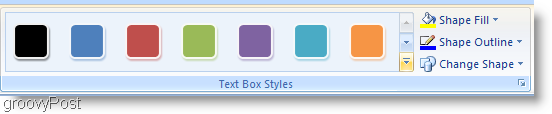

6. Ezután még további effektusokat adhat hozzá, vagy úgy viselkedhet, ahogy van. Az árnyék vagy a háromdimenziós effektusok valóban kiemelik a diagramot.
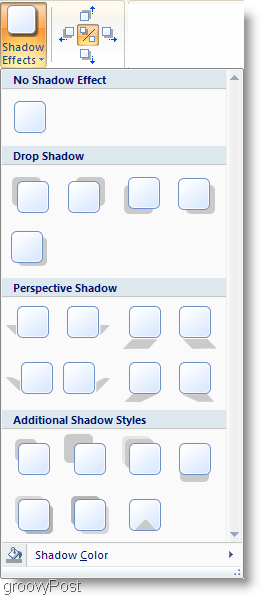
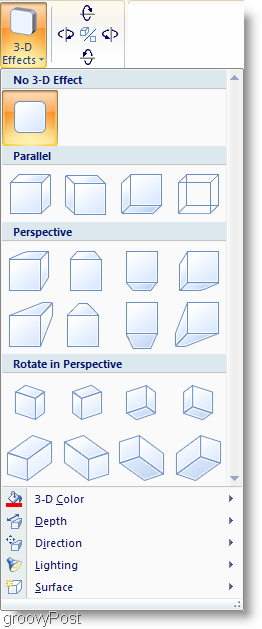
7. Ez nem kötelező, de megteheti Insert Smart Art. A Smart Art csak egy előre tervezett grafikakészlet, amely megkönnyíti a dolgokat. Kattints a Insert szalag, majd Kattints a SmartArt gomb. választ egy grafikus ami megfelel neked, majd Kattints rendben beillesztése. Ha akkor problémája van egy intelligens művészeti grafika mozgatásával a dokumentumon Használat a Formátum > Pozíció eszköz.
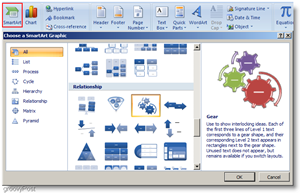
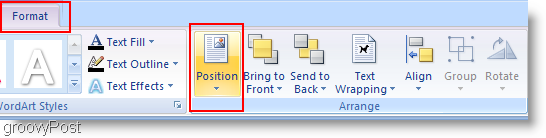
Minden kész!

Elég groovy eh !!! Tehát menjen oda, és készítsen néhány groovy folyamatábrát a Microsoft Word 2007 használatával! Ha bármilyen kérdése van ezzel vagy más témával kapcsolatban, kérjük, lépjen tovább a groovyPost Ingyenes technikai támogatás és a Közösségi Fórum oldalára.






![A képek Word Word-dokumentumokból történő kibontásának egyszerű módja a Windows 7 rendszerben [Office 2007/2010]](/images/howto/the-easy-way-to-extract-images-from-a-word-document-in-windows-7-office-20072010.png)



Szólj hozzá